Il menu ti permette di personalizzare Calligra Stage.
- →
In questo menu puoi attivare e disattivare la visualizzazione della barra degli strumenti.
- →
ti permette di assegnare una scorciatoia da tastiera alle azioni contenute nei menu e nelle icone di Calligra Stage.
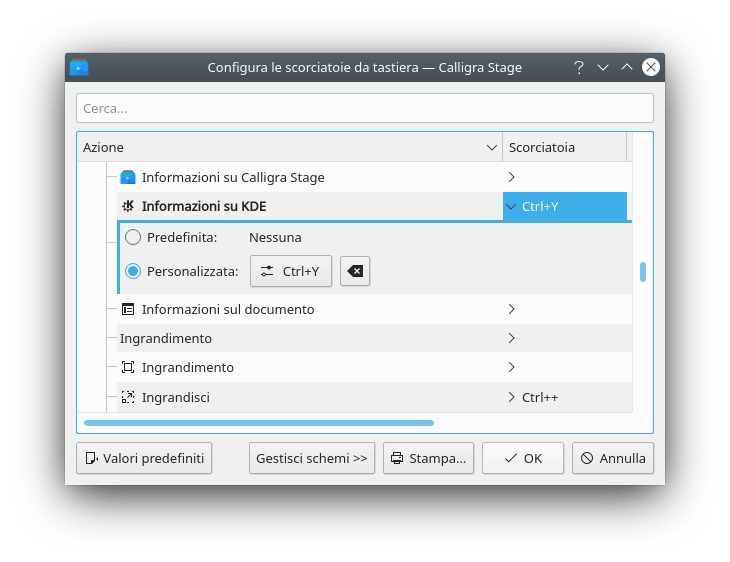
Se provi ad assegnare una scorciatoia già assegnata, riceverai un messaggio di avvertimento. Indica cosa vuoi fare (nell'immagine, ho scelto di creare una scorciatoia da tastiera per Informazioni su KDE).
Fai clic sul pulsante a scelta singola per l'impostazione personalizzata e batti il tasto che vuoi usare. Io ho assegnato il tasto Ctrl e Y in modo che facciano apparire il riquadro di «Informazioni su KDE».
Il pulsante mostra cosa è stato assegnato. Fai clic su per rendere i cambiamenti effettivi, fai clic su per ripristinare il valore predefinito, fai clic su per non fare nulla e abbandonare il riquadro.
- →
ti permette di aggiungere o rimuovere icone da ciascuna delle barre.
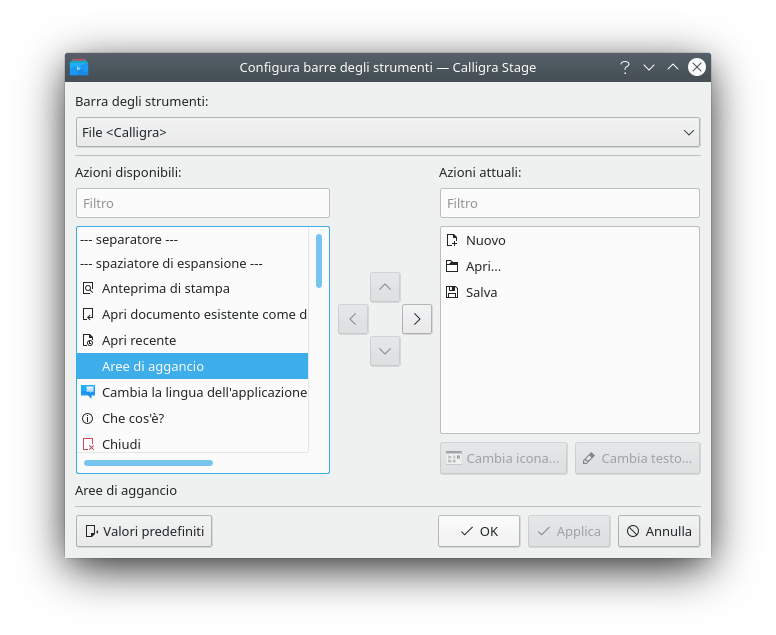
In cima c'è una casella a cascata che ti permette di scegliere quale barra vuoi modificare. Nell'immagine è selezionata la barra File. Se voglio aggiungere l'icona Aree di aggancio a questa barra, faccio clic sulla voce nella finestra a sinistra. La freccia che punta a destra diventa disponibile, e se ci faccio clic la voce Aree di aggancio viene aggiunta alla barra selezionata. La freccia a sinistra è disponibile quando fai clic nella finestra a destra, e ti permette di rimuovere un'icona dalla barra. Le frecce in alto e in basso si attivano quando vengono selezionati degli elementi sul lato destro. Puoi spostare l'elemento evidenziato nella finestra a destra in alto e in basso con i tasti freccia della tastiera. Facendo clic sulle frecce con il mouse puoi cambiare l'ordine delle voci nel menu.
- →
Scegliere il tema di colori per la finestra di Calligra Stage. Puoi scegliere uno degli schemi di colori predefiniti o selezionare per aprire il modulo di selezione dei colori di Impostazioni di sistema.
- →
Vedi la sezione su come configurare Calligra Stage per una spiegazione esauriente di tutte le impostazioni di Calligra Stage.